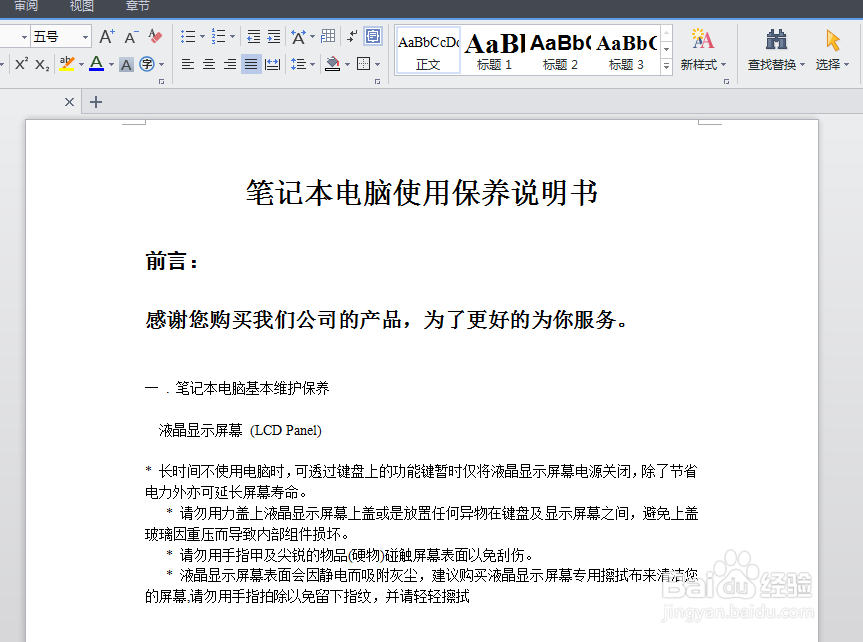1、打开word文档,如下图所示。

2、应用内置标题样式。 将插入点定位在第一行段落中,在“开始”选项卡下的“样式”组中,单击“标题1”样式,如下图所示 。
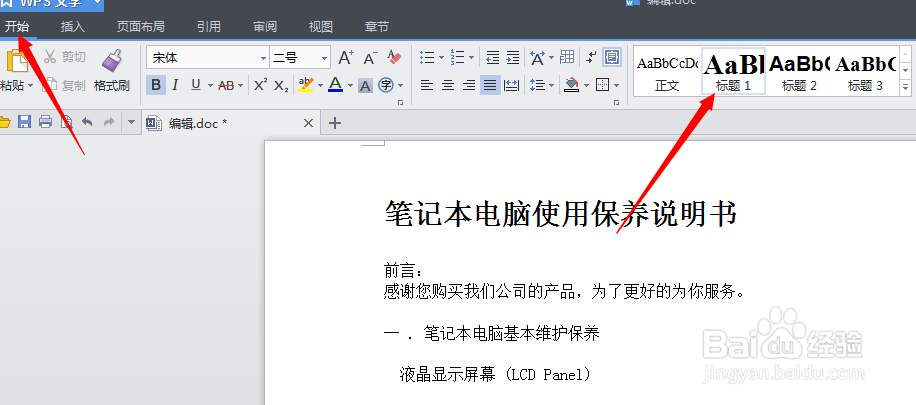
3、设置段落居中对齐。 此时可以看到第一个段落应用了“标题1”的样式,单击“段落”组中的“居中”按钮,设置段落居中对齐,如下图所示。
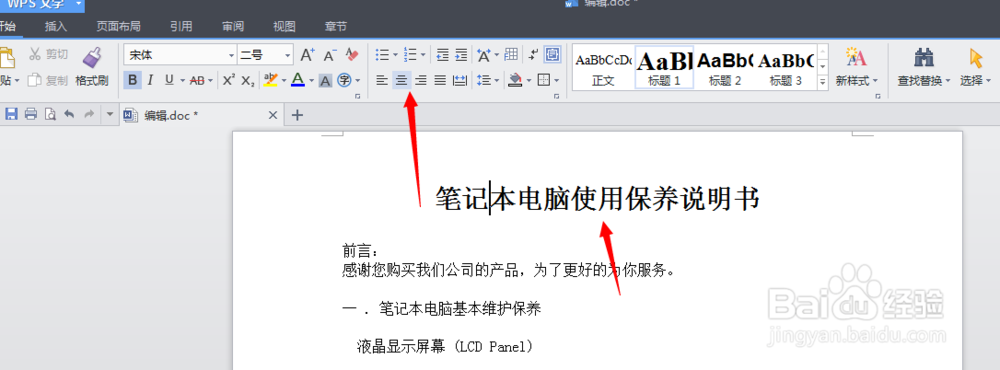
4、应用样式。 按住Ctrl键选择文档中需要应用”标题2“样式的内容,在“样式”组中单击“标题2”选项,如下图所示。

5、显示应用”标题2“样式的效果。 此时可以看到文档中所选内容已经应用了“标题2”样式,如下图所示。“标题3”用同样的方法使用,正文也有相对的样式,正文效果如下。
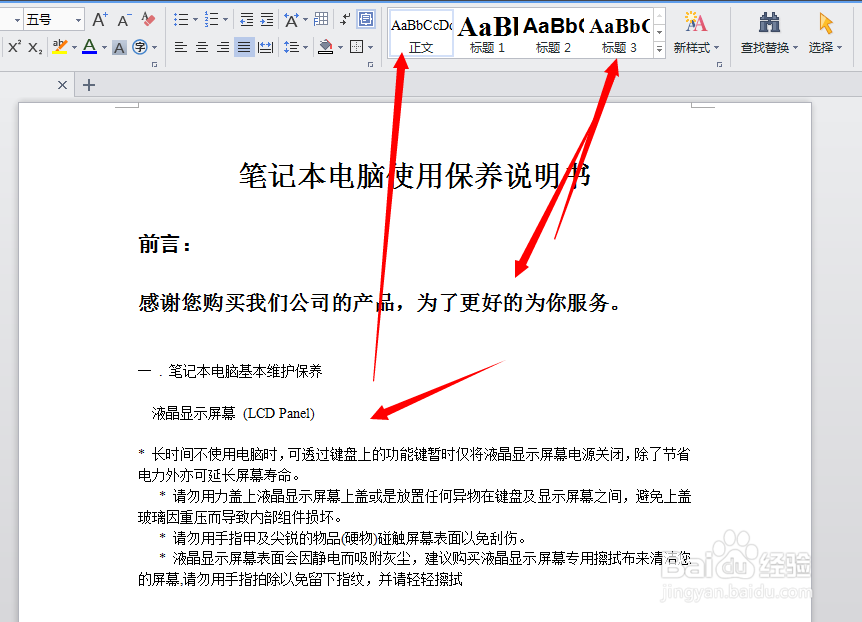
6、总的效果显示。